Innerhalb der Kontroll- und Überwachungsaufgaben , die wir täglich durchführen müssen, benötigen wir praktische Werkzeuge, mit denen wir diese Aufgabe auf einfache, aber gleichzeitig integrale Weise in allen Komponenten des Systems sowohl an der Hardware als auch an der Hardware ausführen können Software
Netdata ist ein praktisches Tool, das für den gesamten Serverüberwachungsprozess von entscheidender Bedeutung ist , in diesem Fall CentOS 7, mit dem wir immer in Echtzeit und mit realen Daten auf mehrere Parameter des Systems zugreifen.
TechnoWikis wird sich heute mit diesem Tool und seiner Installation und Konfiguration in CentOS 7 befassen. Wir werden seine Funktionen, Kompatibilität und alle seine Komponenten kennenlernen.
- Schnell, da es in einem Zeitraffer von 0,5 ms pro Metrik auf unterschiedliche Anfragen reagieren kann.
- Modernes Interface, wir können es mit dunklen oder klaren Themen konfigurieren.
- Konfigurierbare Alarme, da sie mit verschiedenen Alarmvorlagen und verschiedenen Benachrichtigungsmethoden basierend auf Rollen kompatibel sind.
- Erweiterbar, da es unter anderem mit BASH-APIs, Python, Perl, Node.js und Java hinzugefügt werden kann.
- Effizient, da nur 1% des Prozessorkerns, wenige Megabyte RAM und fast kein Festplattenspeicher belegt werden.
- Keine Konfiguration, da Netdata von jedem Server rund 5000 Messdaten erfassen kann.
- Anpassbar durch Kompatibilität mit HTML-Vorlagen.
- Embeddable oder Emdeddable, da es sicher auf jeder Site ausgeführt werden kann, auf der ein Linux-Kernel ausgeführt wird.
- Es ist keine Wartung erforderlich, da es automatisch wiederhergestellt und aktualisiert wird
- Netdata verfügt über verschiedene Betriebsmodi wie z. B. Überwachung mehrerer Hosts, eigenständiger Host, Weiterleitungs-Proxy usw.
- CPU (Verwendung, Frequenzen, Status, Kerne usw.)
- Festplatten (Speicherplatz, Typ, Vorgänge, Rückstand usw.)
- Speicher (insgesamt verfügbar, Verwendung von Kernel, NUMA usw.)
- Netzwerkschnittstellen (Bandbreite, Fehler, Pakete usw.)
- IPv4- und IPv6-Adressen (ua Fehler, Pakete, Verbindungen, Multicast)
- Prozessübergreifende Kommunikation oder IPC
- Linux DDoS-Schutz (SYNPROXY-Prozessmetriken)
- Firewall
- SNMP-Geräte
- Hardware-Sensoren (ua Spannung, Temperatur, Lüfter)
- Linux-Kontrollgruppen
- Bewerbungen (Nutzung von Ressourcen, Status etc.)
- Verwendung und Konfiguration von Tomcat, Apache, MySQL usw.
- Berichtsgenerator
- Status der Nginx-Webserver
- Benutzer und Gruppen (Verwendung von Ressourcen, Schreiben auf Festplatte, Verwendung von SWAP-Speicher usw.)
- Analyse von ua DNS, OpeVPN, DHCP.
- Sie hatten
- CentOS
- OpenSUSE
- Ubuntu
- SUSE
- Fedora
- Gentoo usw.
1. Installieren Sie Netdata in CentOS 7
Um diese wichtige Anwendung in CentOS 7 zu installieren, führen wir den folgenden Befehl aus:
yum install zlib-devel gcc macht git autoconf autogen automake pkgconfig
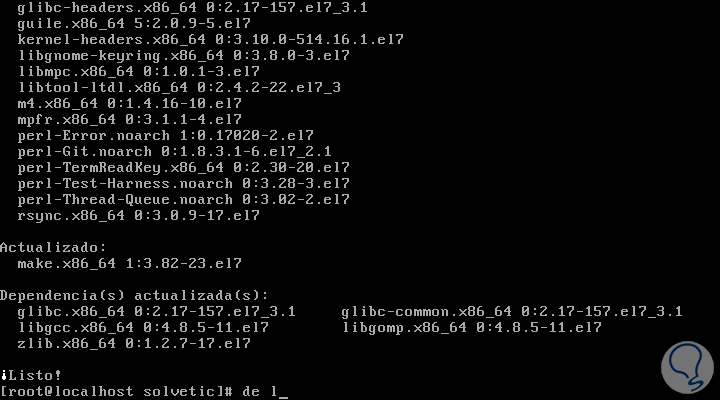
Wir akzeptieren den Download und die jeweilige Installation von Netdata-Paketen. Bei Verwendung von Debian oder Ubuntu führen wir den folgenden Befehl für die Installation aus:
apt-get installiere zlib1g-dev gcc mach git autoconf autogen automake pkg-config
Sobald der Vorgang abgeschlossen ist, sehen wir Folgendes:
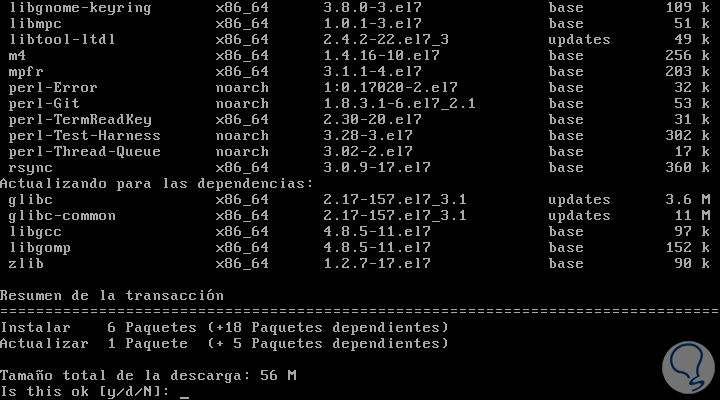
2. Klonen Sie das Netdata-Repository
Sobald die Pakete heruntergeladen und installiert sind, klonen wir das Anwendungsrepository mit git und führen das Netdata-Installationsskript aus: Dazu führen wir zuerst die folgende Zeile aus:
Git-Klon https://github.com/firehol/netdata.git --depth = 1
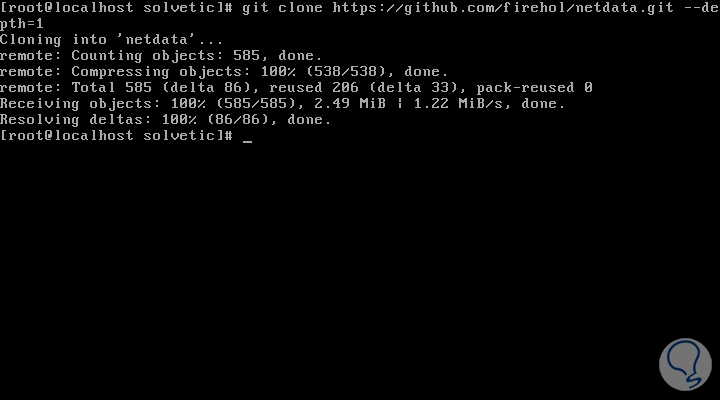
Zugriff auf das jeweilige Verzeichnis:
cd netdata
Dort führen wir den Installer des Skripts mit der folgenden Zeile aus:
./netdata-installer.sh
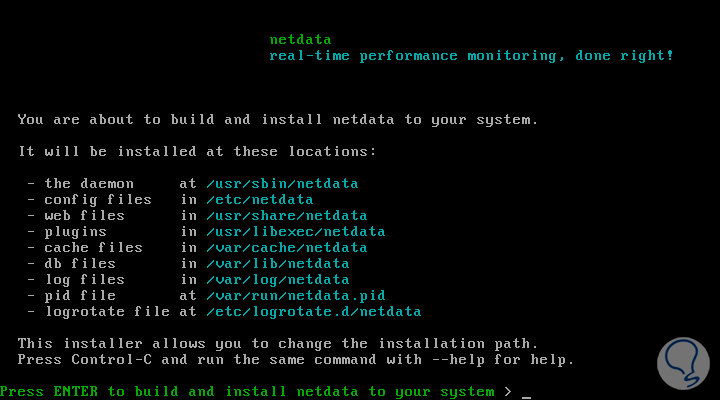
Drücken Sie die Eingabetaste, um den Installationsvorgang zu starten. Diese Installation erstellt die Datei /etc/netdata/netdata.conf in CentOS 7, von wo aus wir den Konfigurationsprozess durchführen können. Wir erhalten folgendes Ergebnis:
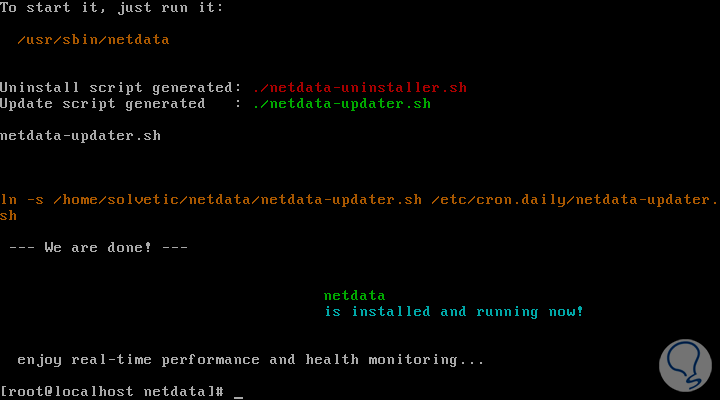
3. Führen Sie Netdata aus
Um den netdata-Dienst auszuführen, verwenden wir die folgende Zeile:
/ usr / sbin / netdata
Damit die Netdata-Kommunikation mit dem Netzwerk korrekt ist, müssen wir Port 19999 in der CentOS 7-Firewall aktivieren. Dazu geben wir die folgenden Befehle ein:
firewall-cmd --permanent --zone = public --add-port = 19999 / tcp firewall-cmd-reload
Im nächsten Schritt greifen Sie auf einen beliebigen Browser zu und geben Sie in der Adressleiste die folgende Syntax ein:
http: // IP: 19999 /
y el resultado será el siguiente: In unserem Fall werden wir die Route [url = “” “] http://192.0168.0.10:19999 [/ url] eingeben und das Ergebnis wird das folgende sein: 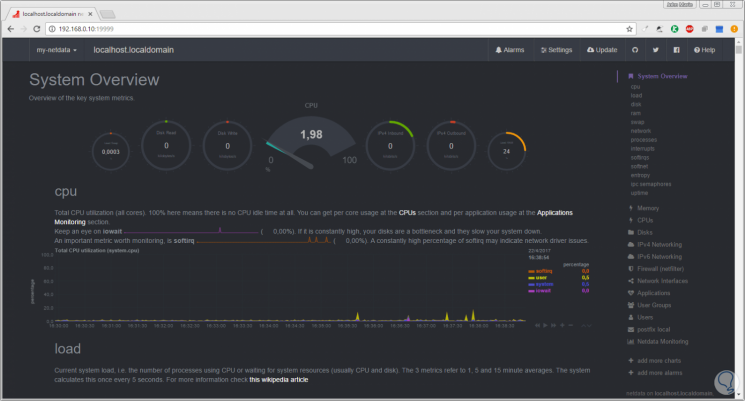
Dort haben wir Zugriff auf die Netdata-Konsole, wo wir alle Parameter des Systems in Echtzeit und mit detaillierten Informationen sehen können. Auf der rechten Seite finden wir die verschiedenen Optionen, die bereits erwähnt wurden als:
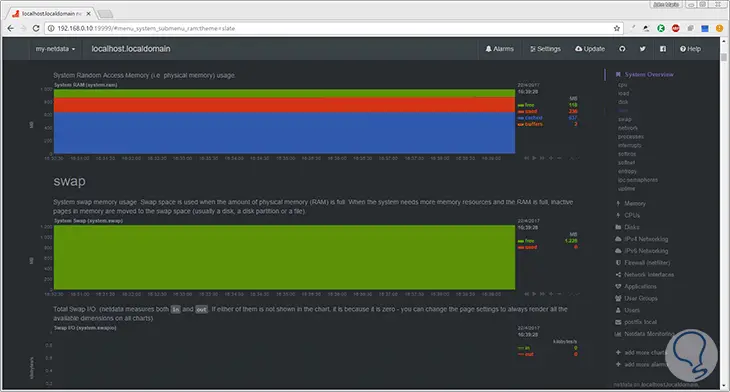
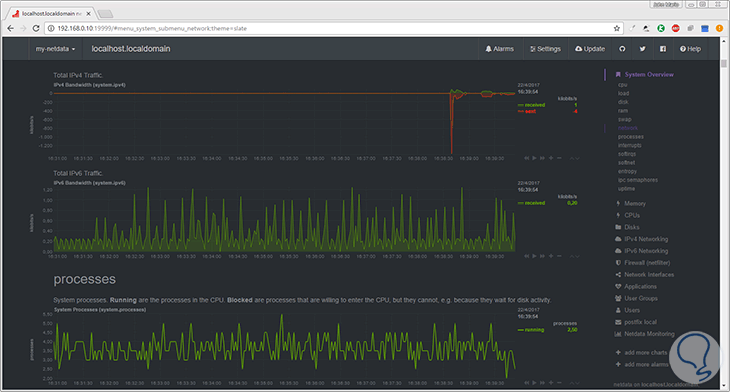
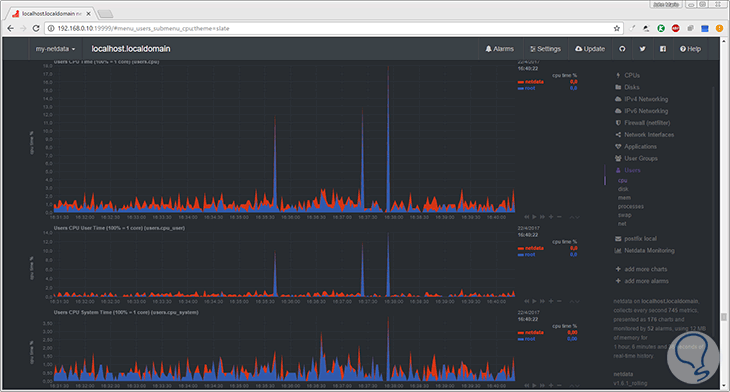
Wie wir gesehen haben, sind die Informationen einfach zu verstehen und vollständig online. Lassen Sie uns dieses Tool in unseren Kontrollaufgaben gut einsetzen, und wir erhalten viel vollständigere Ergebnisse als die bereits verwendeten.
CentOS Firewall 7